Bár a metaadatok létrehozására bevált módszer az automatikus létrehozás , az adatforrásból történő frissítés, a sablonok használata, a másolás és beillesztés, illetve a hasonló forrásokból történő importálás, néhány adatot kézzel kell megadni. A Metaadat-szerkesztő (FGDC) olyan felületet biztosít, amelyen megadhatók és kezelhetők a metaadatok.
Metaadatok megadása vagy szerkesztése kézzel
- Válassza ki a szerkeszteni kívánt fájlt vagy erőforrást a Metaadat-megtekintőben.
- Kattintson a Szerkesztés gombra.
- A Metaadat-szerkesztő bal oldalán kattintson annak a szakasznak a nevére, amelyiket szerkeszteni kívánja. Ha nem jelennek meg a lapok a képernyőn, tegye a következők valamelyikét:
- Nyújtsa ki függőlegesen a Metaadat-szerkesztőt, hogy hosszabb legyen.
- Kattintson a legalsó lap éleire, és válassza ki a kívánt lapot a megjelenő menüből.
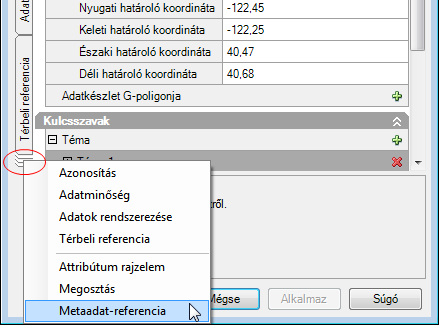
-
- Kattintson a

- csoport bal oldalán lévő gombra az egy csoporton belüli további mezők megjelenítéséhez.
- A mezőcsoport bezárásához kattintson a
 gombra.
gombra.
- Kattintson a
- Adja meg a kívánt módosításokat a megfelelő mezőkben.
- Kattintson az Alkalmaz gombra a módosítások mentéséhez, majd folytassa a szerkesztést.
- A módosítások mentéséhez kattintson az OK gombra, majd zárja be a Metaadat-szerkesztőt.
Új elem hozzáadása a Metaadat-szerkesztő legördülő menüjéhez
- Kattintson a mezőbe. Egy lefelé mutató nyíl jelenik meg.
- Kattintson a lefelé mutató nyílra. Megjelenik a menü.
- Kattintson a New gombra. Az összetett elemek metaadat-szerkesztője jelenik meg üres mezőkkel.
- Adja meg az új elemet.
- Kattintson az OK gombra. A program menti az elemet, amely a nyílra kattintva ezentúl megjelenik a legördülő menüben.
Elem kiválasztása a Metaadat-szerkesztő legördülő menüjéből
- Kattintson duplán az elemre.
Elem szerkesztése a Metaadat-szerkesztő legördülő menüjében
- Kattintson a mezőbe. Egy lefelé mutató nyíl jelenik meg.
- Kattintson a lefelé mutató nyílra. Megjelenik a menü.
- Válassza ki a szerkeszteni kívánt elemet.
- Kattintson a Szerkesztés gombra. Megjelenik az összetett elemek metaadat-szerkesztője, amely megmutatja a választáshoz tartozó metaadatokat.
- Szerkessze a metaadatokat.
- A módosítások mentéséhez kattintson az OK gombra.
Elem törlése a Metaadat-szerkesztő legördülő menüjéből
- Kattintson a mezőbe. Egy lefelé mutató nyíl jelenik meg.
- Kattintson a lefelé mutató nyílra. Megjelenik a menü.
- Válassza ki a törölni kívánt elemet.
- Kattintson a Törlés gombra.
Szöveg megadása a Metaadat-szerkesztő szabadformájú mezőjében
- Kattintson a mezőbe. Egy lefelé mutató nyíl jelenik meg.
- Kattintson a nyílra. A mező mérete megnő.
- Válassza ki a mező jobb alsó sarkát, majd húzza kifelé addig, amíg el nem éri a kívánt méretet és alakot.
- Írja be a szöveget a mezőbe, vagy illessze be egy más forrásból.
- Ha befejezte, kattintson valahova máshova a képernyőn. Ekkor a mező eltűnik.
- A szöveg mentéséhez kattintson az OK gombra.
Szöveg szerkesztése a Metaadat-szerkesztő szabadformájú mezőjében
- Kattintson a mezőbe. Egy lefelé mutató nyíl jelenik meg.
- Kattintson a nyílra. A mező mérete megnő.
- Válassza ki a mező jobb alsó sarkát, majd húzza kifelé addig, amíg el nem éri a kívánt méretet és alakot.
- Szerkessze a szöveget, mintha egy egyszerű szövegszerkesztőben dolgozna.
- Ha befejezte, kattintson valahova máshova a képernyőn. Ekkor a mező eltűnik.
- A módosítások mentéséhez kattintson az OK gombra.
Szöveg törlése szabadformájú mezőben
- Kattintson a mezőbe. Egy lefelé mutató nyíl jelenik meg.
- Kattintson a nyílra. A mező mérete megnő.
- Válassza ki a mező jobb alsó sarkát, majd húzza kifelé addig, amíg el nem éri a kívánt méretet és alakot.
- Törölje a szöveget, mintha egy egyszerű szövegszerkesztőben dolgozna.
- Ha befejezte, kattintson valahova máshova a képernyőn. Ekkor a mező eltűnik.
- A törlés véglegesítéséhez kattintson az OK gombra.